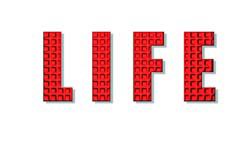字体设计,制作具有设计感的英文字体(2)
来源:网络
作者:网络
学习:9180人次
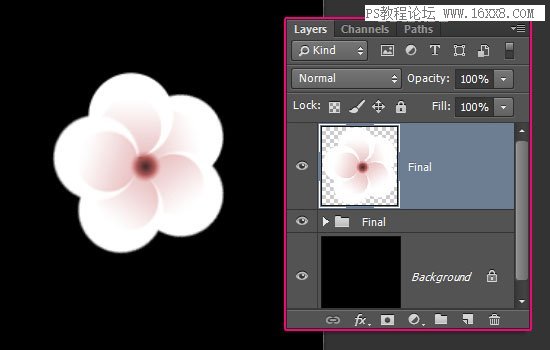
十一、新建 1250 x 1250 px 的文件,前景色为#dbbfb,背景色为#9d8579,选择渐变工具,选择径向渐变,拉出如下背景。
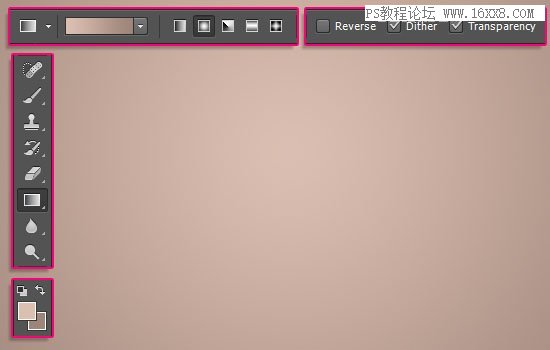
十二、下载字体素材,创建如下字体,颜色是 #563a1b,大小283 pt

十三、复制文字图层,取消可见(点击图层前的眼睛),选择图层 > 栅格化 > 文字,设置前景色为#563a1b,选择笔刷工具。
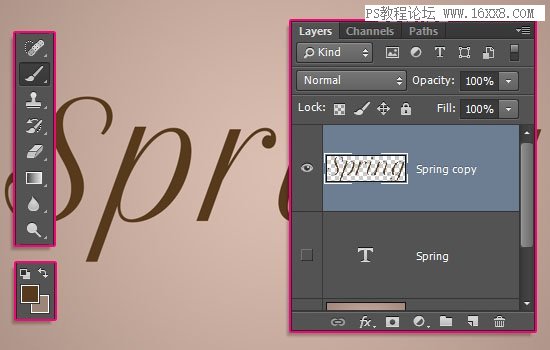
十四、打开笔刷面板,选择硬圆的笔刷,设置如下:
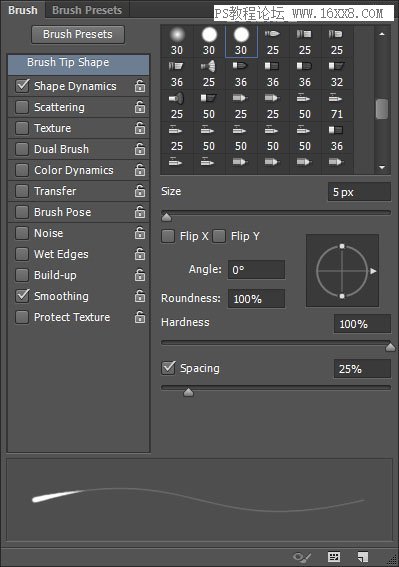
形状动态:
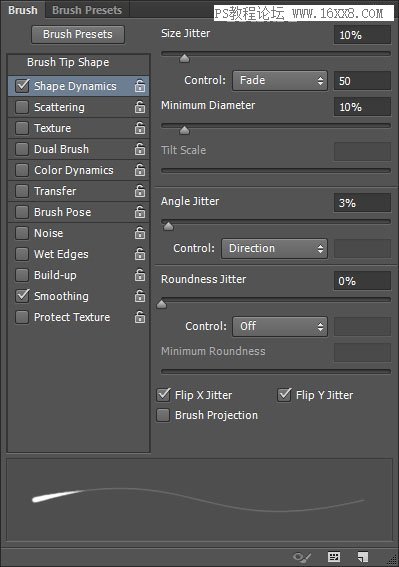
然后在字母上拉出细线,如图
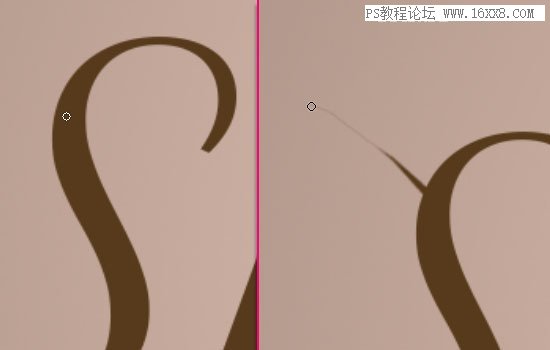
十五、如果想干净利落点,把最小直径跟圆度抖动设置为0就可以了。
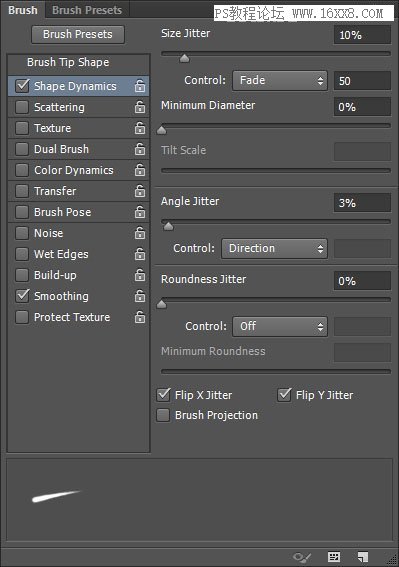
设置效果满意后,开始动工了!

十六、给树枝添加枝桠这一步,你可以现在做,也可以等添加樱花后。

将保存下来的那个樱花图层拖进来,复制。

十七、通过Ctrl + T 旋转、改变大小,直到你觉得满意为止。
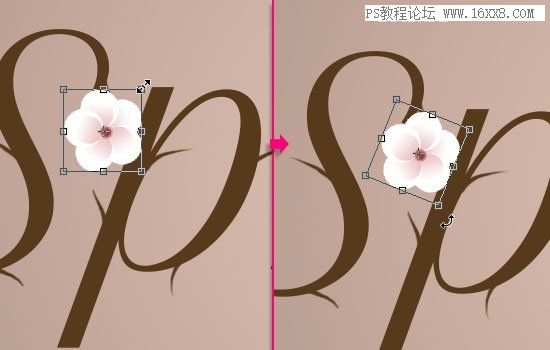
十八、继续复制,然后随处点缀。直到效果如图:

将全部樱花图层归成一个组。
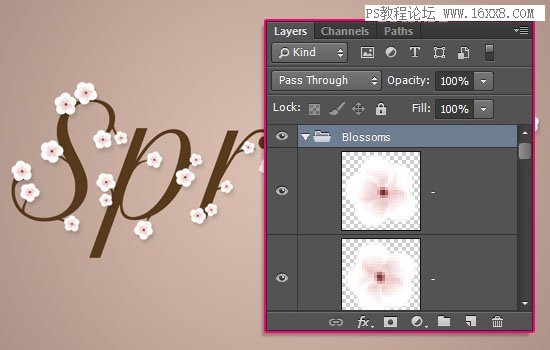
十九、单击一个樱花图层,应用如下图层效果:
投影:不透明度: 13% 距离: 8 大小: 8
右键复制图层效果,全选所有樱花图层,粘贴图层效果。

这能给樱花添加微妙的投影效果。

双击栅格化的文字图层,应用如下效果:内阴影:
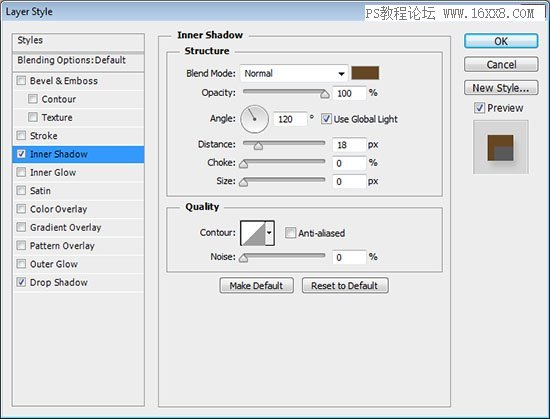
投影:
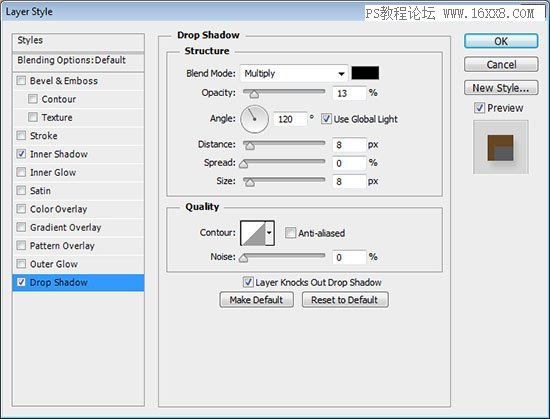
学习 · 提示
相关教程
关注大神微博加入>>
网友求助,请回答!